
Hur man försäkrar ett PDF-dokument Elektronisk digital signatur: Instruktion. Hur förstår att dokumentet i PDF-format är undertecknat av en elektronisk signatur?
Artikeln kommer att berätta hur du skriver in dokumentet "PDF"
Många användare är intresserade av hur man försäkrar dokumentet " Pdf.»Elektronisk digital signatur? Tänk på den här frågan i vår artikel.
Att underteckna dokumentet " Pdf.»Elektronisk signatur, vi behöver ett välkänt program. Adobe Acrobat.» ( ladda ner här). Efter installationen av programmet kommer vi att hantera processen att skapa en elektronisk digital signatur (EDS) i dokumentet " Pdf.».
Förresten, i dokumentet " Pdf."Du kan skapa både synliga och osynliga eras. Vi kan observera EDS i dokumenten och dra tillbaka den för att skriva ut. Följaktligen är de osynliga edsna dold från läsning. Vi kommer att hantera det första alternativet.
Hur man försäkrar en "PDF" -dokument elektronisk signatur?
Springa " Adobe Acrobat.", Gå till objektet" Signering"Och sedan - i" Arbeta med certifikat" Här väljer du typ av signatur:
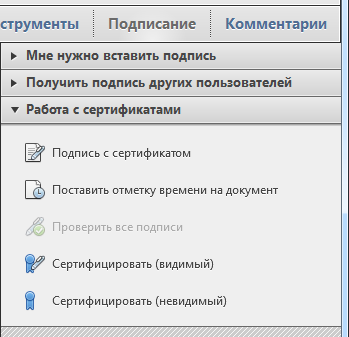
Därefter, om en parameter tilldelades i processen att skapa en elektronisk digital signatur " Fråga när du skriver ett dokument"Då öppnas motsvarande fönster med förslaget för att välja metod för att skapa EDS. I det här fönstret i rullgardinsmenyn måste du välja " Cryptopro PDF.", som det visat på bilden:
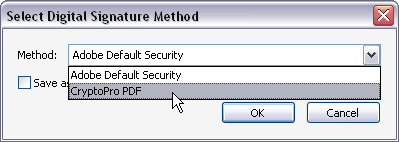
Om standardinställningarna tilldelades, väljer programmet själv automatiskt det önskade objektet. Då väljer vi en plats i dokumentet där vår elektroniska digitala signatur visas. Efter det kommer att dyka upp fönstret " Välj certifikat»Med en lista över alla certifikat som är installerade på din dator:
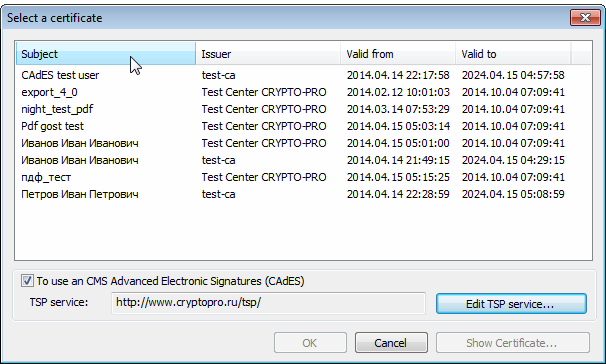
Välj ett certifikat från den föreslagna listan
För att skapa en förbättrad elektronisk digital signatur, måste vi välja " Cades testanvändare."(Första punkten) och klicka sedan på den blå knappen. Därefter öppnas fönstret, där du måste ange adressen, som föreslås i skärmdumpen och klicka på " Lägg till»:
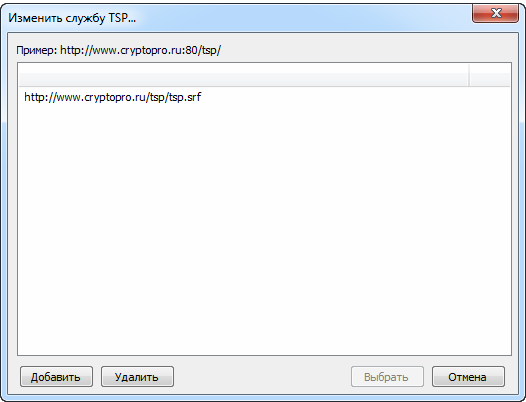
Ett fönster öppnas där du måste ange adressen och klicka på "Lägg till"
Nu öppnas fönstret Skriv ett dokument»Med ett förslag om att fylla i ytterligare information. Därefter klickar du på "knappen" Signatur»:
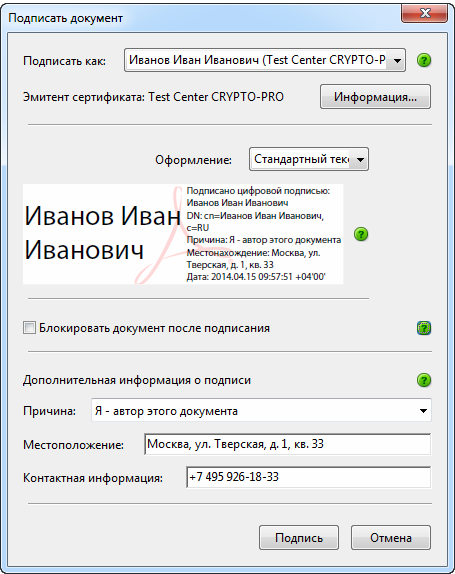
Fönster "Sign Dokument" med ett förslag fyller i ytterligare information
Som ett resultat öppnas det sista fönstret Spara som"Var kommer vi att ange det dokument där vi vill infoga vår elektroniska signatur. Om du vill se till att dokumentet " Pdf.»Undertecknad med elektronisk digital signatur kommer EDS att vara följande typ:

Om du vill se till att PDF-dokumentet är undertecknat av elektronisk digital signatur, kommer EDS att vara följande typ
